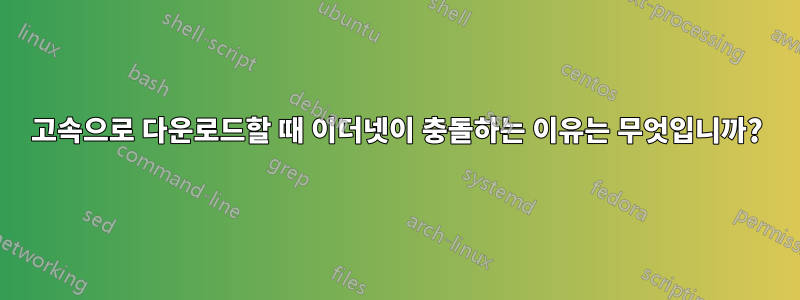
우선 최신 업데이트로 Windows 10 64비트를 실행하고 있으며 이더넷 카드*를 사용하지만 온보드** 이더넷 포트에서도 이런 일이 발생합니다.
문제:
고속으로 다운로드할 때 네트워크가 충돌하고 이더넷 케이블을 분리했다가 다시 연결할 때까지 작동이 중단됩니다. 내장된 이더넷 포트를 사용하든, 이 문제 때문에 특별히 구입한 이더넷 카드를 사용하든 이런 문제가 발생합니다. 이 문제는 Windows 8.1에서 발생했으며 다운로드 속도가 임의의 시간(보통 30-60초 이상) 동안 15mB/초 이상인 경우 연결된 라우터/모뎀에 관계없이 발생합니다.
최근 충돌:
- <Event xmlns="http://schemas.microsoft.com/win/2004/08/events/event">
- <System>
<Provider Name="Microsoft-Windows-Hyper-V-VmSwitch" Guid="{67DC0D66-3695-47C0-9642-33F76F7BD7AD}" />
<EventID>22</EventID>
<Version>0</Version>
<Level>3</Level>
<Task>1015</Task>
<Opcode>0</Opcode>
<Keywords>0x8000000000000000</Keywords>
<TimeCreated SystemTime="2019-06-03T16:19:19.259454600Z" />
<EventRecordID>32536</EventRecordID>
<Correlation />
<Execution ProcessID="0" ThreadID="0" />
<Channel>System</Channel>
<Computer>DESKTOP</Computer>
<Security />
</System>
- <EventData>
<Data Name="NicNameLen">46</Data>
<Data Name="NicName">/DEVICE/{1B10BC46-E79C-4395-B695-7C0ED2B4DC1F}</Data>
<Data Name="NicFNameLen">34</Data>
<Data Name="NicFName">Realtek PCIe GBE Family Controller</Data>
</EventData>
</Event>
*TP-Link 10/100/1000Mbps 기가비트 이더넷 PCI Express, PCIE 네트워크 어댑터/네트워크 카드/PC용 이더넷 카드, Win10 지원(TG-3468)
**MSI 게이밍 Z97 게이밍 5 LGA 1150 인텔 Z97 HDMI SATA 6Gb/s USB 3.0 ATX 인텔 마더보드
답변1
나는 현재 답변을 모두 읽지 않았다는 것을 인정하지만 상대적으로 동일한 내용을 말하는 것 같으며 훨씬 간단한 문제일 수 있습니다. 나는 이것을 시도하는 것이 좋습니다:
- 장치 관리자로 이동
- 네트워크 어댑터 확장
- 문제가 있는 어댑터를 마우스 오른쪽 버튼으로 클릭하세요.
- 속성 선택
- 전원 관리 탭으로 이동
- "전원을 절약하기 위해 컴퓨터가 이 장치를 끌 수 있음" 옆의 확인란을 선택 취소합니다.
그래도 문제가 해결되지 않으면 다음을 수행할 수도 있습니다.
- 고급 탭으로 이동
- 속도 및 이중 속성을 선택합니다.
- 값을 "자동 협상"에서 "100Mbps 반이중"으로 변경합니다.
- 확인을 클릭하세요
문제가 해결되었는지 확인하세요. 내 ISP가 내 인터넷 속도를 변경하고 게임 연결이 지속적으로 끊어졌을 때 그것은 나에게 효과적이었습니다.
답변2
이것은 드라이버 버그처럼 들립니다.
W10을 새로 설치하는 것이 최선의 선택이지만, 특히 Windows 8.1에서 업데이트한 경우에는 다른 솔루션도 있습니다. 업그레이드된 Windows 8 -> 10은 살아있는 드라이버 지옥입니다. 저를 믿으세요. 과거에 많은 문제를 직면해야 했고, 이는 즐겁지 않습니다. 내 경험에 따르면 가능하면 Windows 10을 깨끗하고 적절하게 설치해야 합니다. 대안은 운 좋게 전체 드라이버를 다시 설치하거나 하드웨어가 제대로 작동하도록 몇 시간 동안 인터넷 검색을 하는 것입니다.
가장 쉬운 대안은 제조업체로부터 최신 드라이버를 다운로드하는 것입니다(이게 링크야TP-link 페이지로 이동하여 적절한 NIC 버전(V1, V2 또는 V3)을 선택하고,이 하나마더보드용입니다), 가급적이면 원하는 클리너를 사용하여 시스템에서 사용되는 모든 네트워크 드라이버를 제거한 다음 재부팅합니다(때때로 이에 대해 자세히 설명하지는 않지만 일부 드문 시나리오에서는 모든 것이 제대로 작동하지 않을 수 있습니다) 첫 번째 재부팅 후 감지됨) 최신 드라이버를 설치합니다.
제거하기 전에 다운로드하는 것이 중요한 이유는 분명합니다. ;)
나는 일반적으로 Realtek보다 Intel을 선호합니다. 가격 차이는 그리 크지 않으며 Intel은 드라이버 문제가 적고 품질이 더 높은 경향이 있지만 이는 논의의 문제가 될 수 있으므로 가장 좋아하는 것을 선택하십시오.
방금 확인했어요마더보드 사양그리고 그들은 게임 패킷에 우선순위를 부여하기 위해 NIC를 화나게 한다고 주장합니다.
Killer™ E2200 지능형 네트워킹 플랫폼은 온라인 게임 및 고품질 스트리밍 미디어를 위한 최대 네트워킹 성능을 위해 구축되었습니다. Advanced Stream Detect™ 기능을 갖춘 Killer E2200은 더 부드럽고 끊김 없는 게임 내 성능과 경쟁 우위를 위해 다른 네트워크 트래픽보다 먼저 게임 트래픽을 자동으로 감지하고 가속화합니다. 이 독점적인 자동 트래픽 우선 순위 지정 기능을 통해 게임 및 실시간 채팅이 낮은 수준의 시스템 채팅보다 우선순위를 갖게 되어 가장 제어 가능한 네트워크 하드웨어에서 게임 데이터에 대한 지연 시간을 최소화할 수 있습니다.
네트워크 카드에 제대로 구성되지 않은 마더보드 소프트웨어에 문제가 있을 수 있습니다. 모든 MSI 소프트웨어를 제거하고 필요하거나 사용하는 소프트웨어만 다운로드하여 설치하세요. 네트워크 드라이버 패키지를 선택할 때 100+MB가 아닌 작은 패키지를 선택하고 "유일한 드라이버" 버전을 선택하십시오. 일반적으로 독립 실행형 패키지나 설치 프로그램의 옵션으로 누락된 드라이버를 찾아 버그가 있는 소프트웨어를 피할 수 있습니다.다운로드 링크입니다Windows 10 x64용 mobo 드라이버용. 네트워크 문제가 발생하면 네트워크 드라이버의 "드라이버 전용" 버전을 다운로드하는 것이 좋습니다(w10 x64 버전의 드라이버에 대한 링크).
경험상 이러한 기능은 일반적으로 구현이 제대로 되지 않고 해결하는 것보다 더 많은 문제를 야기하는 미끼입니다. 내 전략은 항상 비활성화하는 것입니다(더 이상 데스크톱 mobo를 사용하지 않고 적절한 냉각 기능을 갖춘 큰 상자에 서버 보드를 넣고 적절한 그래픽 카드를 사용하면 게임에서도 훨씬 더 행복해집니다). 어쩌면 제가 너무 늙어서 그럴 수도 있고 어쩌면 우연일 수도 있지만 제 컴퓨터나 xD가 설치한 컴퓨터에서 그런 문제가 발생하는 경우는 거의 없습니다.
다시 한번 말씀드리지만, 제가 제안하는 첫 번째 제안은 이 모든 것보다 우선합니다. DVD에 있는 최신 버전을 사용하여 Windows 10을 새로 설치하면 최신 Windows 10 버전으로 업그레이드할 필요가 없습니다. 모든 것이 훨씬 더 원활하게 작동할 것입니다.
누군가 말했듯이 Hyper-V를 제거해 볼 수도 있지만 이는 원인이 아니라 증상인 것 같습니다.
Dism /online /disable-feature /featurename:Microsoft-Hyper-V
답변3
Hyper-V의 가상 스위치에 오류가 발생했는데 Hyper-V를 사용하고 있지 않다고 합니다.
이 경우 가장 간단한 해결책은 Hyper-V를 제거하는 것입니다.
답변4
메모리를 수동으로 오버클럭하려고 시도한 후에도 이 문제가 발생하기 시작했습니다. 다운로드 속도가 "너무 빨라"질 때마다 다운로드가 계속 취소됩니다. 메모리 오버클럭을 되돌린 후 다운로드는 실패 없이 다시 원활하게 진행되었습니다.
일반 사람들의 경우 메모리 테스트를 실행하여 RAM이 안정적이고 결함이 없는지 확인하십시오. 메모리 테스트에서 문제가 발견되면 RAM 전압을 높이거나 RAM을 교체하는 것이 좋습니다.


